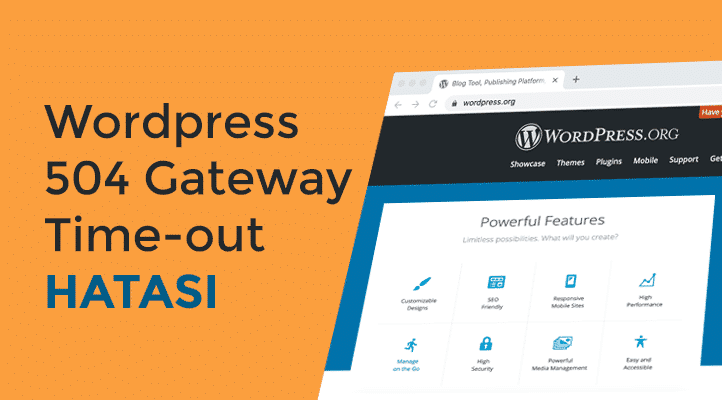
Daha önce hiç WordPress sitenizde 504 gateway time-out (Türkçesi ile ağ geçidi zaman aşımı) hatası ile karşılaştınız mı ? Bu hata, sitenizi ziyaretçileriniz için erişilmez hale getirir. Bunun yanı sıra, hatanın sebebini çözmezseniz size kendini tekrar tekrar hatırlatır. Kısacası kökünü kurutmanız gereken bir hata, şimdi gelin 504 gateway time-out hatası çözümlerine bir bakalım.
WordPress 504 Gateway Time-out Hatası
504 Gateway Time-out Hatasına Ne Sebep Olur ?
Öncelikle size ‘’upstream’’ teriminin tanımını yapmam gerekiyor. Upstream, sitenizdeki verilerin sunucudan kullanıcıya gönderildiği bir nokta olarak tanımlanabilir. Pratikçe, kullanıcı ile sunucu arasındaki köprü gibi düşünebilirsiniz.
504 gateway time-out hatası, sunucunuz bir isteği tamamlamak için upstream sunucusuna bağlanamadığında ortaya çıkar. Örneğin bir güvenlik duvarı kullanıyorsunuz ve bu güvenlik duvarı sunucunuza bağlanamıyor. Böyle bir durumda da bu hatayla karşılaşmanız muhtemeldir. Sadece sitenin kendi içinde düşünmeyin diye bu örneği verdim.
504 gateway time-out hatasının hata mesajı, kullandığınız sunucu firmasına göre farklılık gösterebilir. En yaygın hata gösterimleri şunlardır:
- 504 gateway time-out
- HTTP 504
- 504 error
- Gateway time-out (504)
- HTTP error 500 – Gateway time-out
- Gateway time-out error
Genelde hata mesajının altında ‘’nginx’’ kelimesini görürsünüz. Hatta o nedenle çoğu kişi hatayı ‘’WordPress 504 gateway time-out nginx’’ şeklinde aratır.
WordPress 504 gateway time-out hatasının sebepleri, sunucu kaynaklı da olabilmektedir. O nedenle, hosting firmanızda bir problem olup olmadığını da düşünmelisiniz.
Sebeplerini genel olarak anladıysak ve kafanızdaki ‘’504 gateway time-out ne demek ?’’ sorusu gittiyse, hatanın çözümlerine geçebiliriz.
WordPress 504 Gateway Time-out Hatası Çözümleri
1. Biraz Bekleyin ve Sayfayı Yeniden Yükleyin
WordPress 504 gateway time-out hatası, bazen sunucunuzdaki geçici bir aksamadan kaynaklanabilir. Bir süre bekledikten sonra sayfayı yenileyin, bunu birkaç kez yapın.
Sorun ortadan kalktıysa, şimdilik dert etmeniz gereken bir şey yoktur. Ancak ileride tekrarlanmaya devam ederse ya da ediyorsa, makalenin devamını okuyabilirsiniz.
2. VPN Kullanıyorsanız Devre Dışı Bırakın
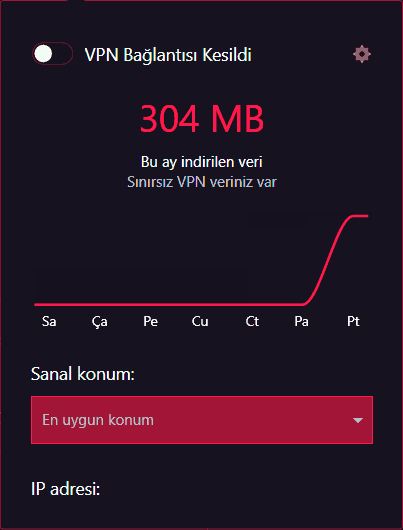
Bazen VPN sunucuları, sitenizin WordPress sunucusundan yanıt alamayabilir ve 504 gateway time-out hatası oluşur. Eğer VPN kullanıyorsanız, devre dışı bırakıp sitenize tekrardan giriş yapın.
Hata giderilmiş görünüyorsa, sorun VPN sağlayıcınızdadır. İnternette gezinmek için illa VPN kullanmanız gerekiyorsa, başka bir VPN sağlayıcısı kullanabilirsiniz.
3. Güvenlik Duvarınızı Devre Dışı Bırakın
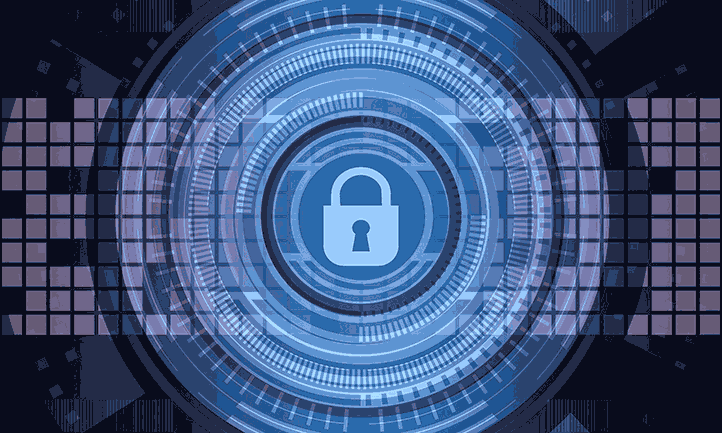
Cloudflare, Sucuri gibi DNS seviyesi bir güvenlik duvarı kullanıyorsanız devre dışı bırakın. Devre dışı bıraktıktan sonra, artık ziyaretçilerinizle WordPress sunucunuz direkt bağlantı kurabilecek.
Güvenlik duvarı kullanırken ise araya onların sunucuları giriyordu. Böyle yaparak sorunun güvenlik duvarında olup olmadığını test edeceğiz.
Bu işlem sonucunda sorununuz çözüldüyse, hosting firmanız güvenlik duvarı IP adreslerini engelliyor olabilir. İlk olarak, IP adreslerini öğrenmek için güvenlik duvarı sağlayıcınızla iletişime geçin. Daha sonra bu IP adreslerini hosting firmanıza gönderip, engellenip engellenmediklerini öğrenin.
Güvenlik duvarını devre dışı bırakmak sorununuzu çözmüyorsa, hemen tekrar aktifleştirin.
4. Ağ Proxy’nizi Devre Dışı Bırakın
İnternete bir proxy sunucusu üzerinden bağlanıyorsanız, proxy sunucunuz web site sunucunuzdan yanıt alamamış olabilir. Tahmin ettiğiniz gibi hikayenin devamında 504 gateway time-out hatası sizi bekliyor.
Bu tarz bir durumu kontrol etmek için, sitenize başka bir ağ ve cihaz üzerinden bağlanmayı deneyin. Eğer onlarda herhangi bir sorun görünmüyorsa, sorun sizin ağ ayarlarınızdadır.
Ağ ayarlarınızı yapılandırmak için, internet servis sağlayıcınızla vb. kurumlarla iletişime geçebilirsiniz.
5. DNS Sunucu Adreslerinizi Değiştirin
Bildiğiniz gibi, internet bağlantısı DNS sunucularını kullanır. Bu sayede, farklı sunuculara bağlanabilir. Kullandığınız DNS sunucuları bozuksa yahut çalışmıyorsa, 504 gateway time-out hatası ile karşılaşmanız muhtemeldir.
DNS sunucularımızın sağlığını kontrol etmenin yolu, onlar yerine başka sunucular kullanmaktır. Bu işlemin yapılışı, işletim sisteminden işletim sistemine farklılık göstermektedir.
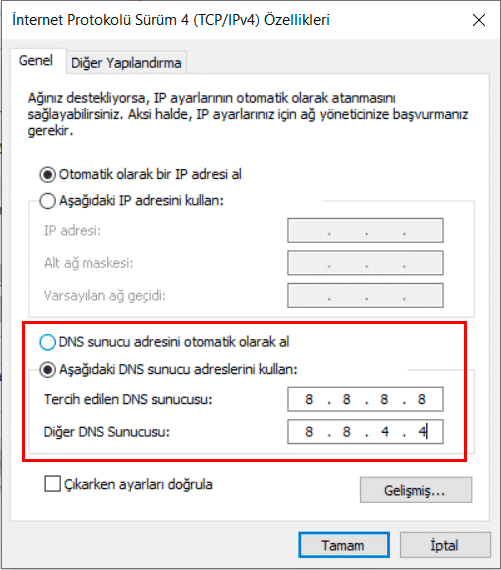
DNS sunucu adresinizi 8.8.8.8 ve 8.8.4.4 olarak değiştirip deneyebilirsiniz. Eğer bu sorununuzu çözdüyse, sorun ağ ayarlarınızdaydı ve çözdük. Eğer çözmediyse, diğer çözümler için okumaya devam edin.
6. WordPress Veritabanınızı Temizleyin
Temizlenmemiş bir WordPress veritabanı, 504 gateway time-out hatasını tetikleyebilir. Temizlenmemiş bir veritabanınız varsa endişe etmeyin, WordPress verileriniz yüksek ihtimalle güvendedir. Ancak dediğim gibi, temizlenmemiş veritabanları bu tarz hataların tetikleyicisi olabiliyor.
WordPress veritabanınızı temizlemek için farklı yöntemler var:
- phpMyAdmin ile kendi elinizle temizleyebilirsiniz. Sağlıklı bir yöntem olmasına karşın biraz teknik bilgi ister, o nedenle yeni başlayanlar için pek uygun değildir.
- Wp-Sweep gibi bir veritabanı temizleme eklentisi kullanabilirsiniz. phpMyAdmin yöntemine göre oldukça pratiktir.
Hangi yolu seçiyorsanız seçin, işlemlerden önce veritabanınızı yedeklediğinizden emin olun.
7.Eklentileri Devre Dışı Bırakın ve Varsayılan Temaya Geçin
Eklentiler ve temalar, WordPress hataları kategorimizin favorileri. Neredeyse her hata makalesinde bu ikiliye yer veriyoruz. 504 gateway time-out hatasına sebep olma olasılıkları düşük olsa da, bazı eklentiler ve temalar sunucuya çok fazla istek gönderebiliyor.
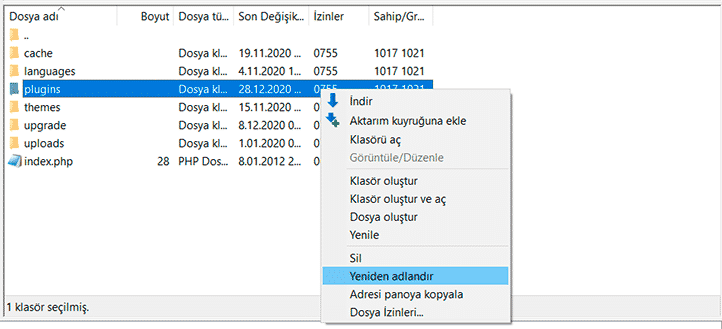
İlk olarak bütün eklentileri devre dışı bırakmamız gerekiyor. Bunu FTP aracılığıyla yapacağız. Sitenizin FTP sunucusuna bağlandıktan sonra wp-content klasörüne girin. ‘’plugins’’ dosyasını göreceksiniz, adını değiştirin.
Siz dosyanın adını değiştirdikten sonra bütün eklentiler devre dışı kalmış olacak. Şimdi sorun çözüldü mü diye kontrol etmek için sitenize girin. Sorun çözülmüşse, tek tek eklentileri aktifleştirerek hangisinin sorun yarattığını kontrol etmeniz gerekli.
Varsayılan temaya geçmek de oldukça pratik. FTP sunucunuzdan wp-content klasöründeki ‘’themes’’ klasörünüe girin. Mevcut temanızı indirin ve daha sonra sunucunuzdan silin.
Daha sonra tema klasörünüzde kalan tek tema ‘’Twenty-Eighteen’’ gibi bir varsayılan WordPress temasıysa, WordPress otomatik olarak onu aktifleştirecektir. Kullandığınız tema dışında temanız yoksa, herhangi bir varsayılan WordPress temasını yüklemek işinizi görür.
Bu, sorununuzu çözdüyse sorun temanızdadır. Tema yapımcınızla iletişime geçebilir veya temanızı tekrardan indirebilirsiniz.
8. Hosting Firmanıza Danışın
Eğer buradaki tüm adımları deneyip neticeye varamadıysanız, hosting firmanızla iletişime geçebilirsiniz. Onlara hatayı ve hata çözüm sürecinizi baştan sona anlatabilirsiniz. Gözünüzden kaçan bir durum veya onlardan kaynaklı bir durum olabilir.
Bu makalenin, kafanızdaki ‘’Wordpress 504 gateway time-out hatası ne demek, nasıl çözülür ?’’ gibi sorulara cevap niteliğinde olduğunu düşünüyorum. Umarım sorununuzu çözebilmişsinizdir. Siz bu hatayı, anlattıklarımdan farklı bir biçimde çözdüyseniz yorum kısmında bizlerle paylaşabilirsiniz.















